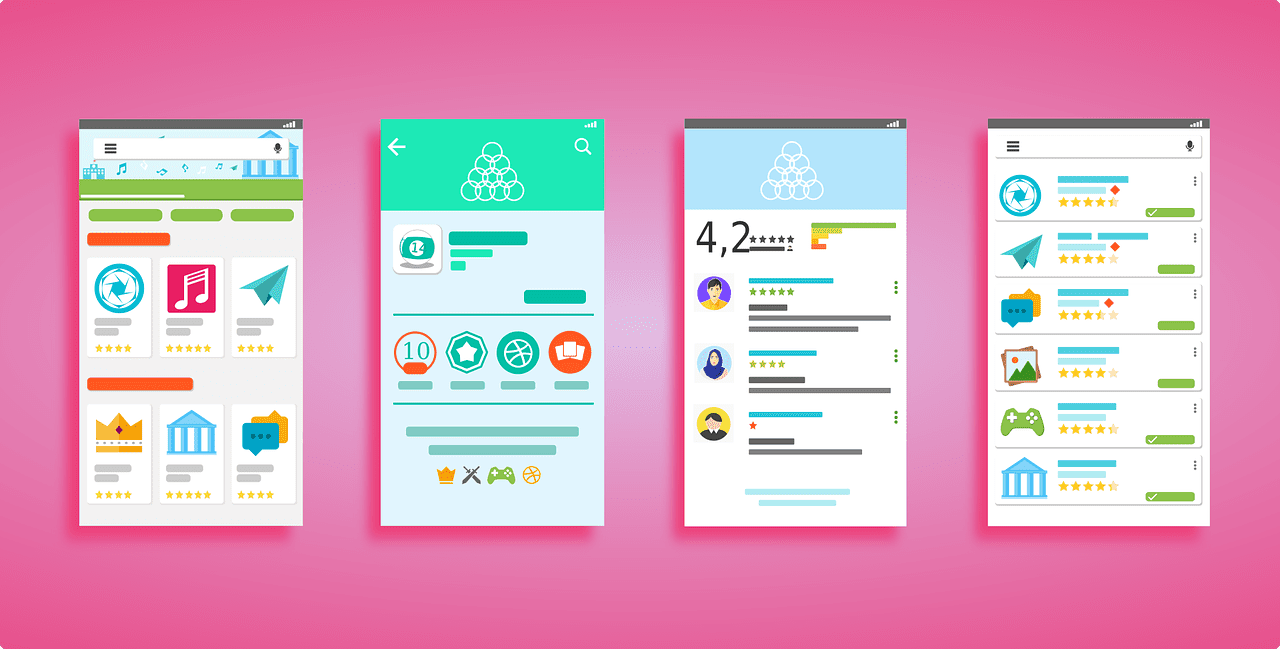Saat ini, aplikasi Android menjadi salah satu platform paling populer untuk mengembangkan dan mendistribusikan software mobile. Banyak perusahaan dan individu berlomba-lomba menciptakan aplikasi yang inovatif dan bermanfaat bagi pengguna. Apakah Anda tertarik untuk mengetahui cara membuat aplikasi Android? Artikel ini akan memberikan panduan lengkap untuk pemula yang ingin mulai mengembangkan aplikasi Android.
Mengapa Membuat Aplikasi Android?
Sebelum kita masuk ke teknis pembuatan aplikasi, ada baiknya memahami mengapa pengembangan aplikasi Android sangat menguntungkan. Berikut beberapa alasan utama:
- Pasar Pengguna yang Luas
Android adalah sistem operasi yang paling banyak digunakan di dunia, sehingga aplikasi yang Anda buat memiliki peluang besar untuk menjangkau jutaan pengguna di berbagai negara. - Open Source
Android adalah platform open source, yang berarti Anda dapat mengakses berbagai tools dan dokumentasi tanpa biaya. Hal ini membuat pengembangan aplikasi lebih fleksibel dan terjangkau. - Potensi Penghasilan
Banyak pengembang aplikasi Android yang menghasilkan pendapatan dari aplikasi mereka, baik melalui iklan, penjualan in-app, atau model berlangganan. Google Play Store menawarkan platform yang mudah digunakan untuk mendistribusikan aplikasi Anda.
Persiapan Sebelum Membuat Aplikasi Android
Sebelum memulai proses pembuatan aplikasi, ada beberapa hal yang perlu Anda persiapkan. Berikut langkah-langkah yang harus diikuti:
1. Pelajari Bahasa Pemrograman
Untuk membuat aplikasi Android, Anda perlu menguasai bahasa pemrograman yang umum digunakan. Dua bahasa utama yang digunakan dalam pengembangan aplikasi Android adalah:
- Java: Bahasa pemrograman yang paling umum digunakan untuk pengembangan aplikasi Android.
- Kotlin: Bahasa yang lebih modern dan kini menjadi bahasa resmi kedua yang didukung oleh Google untuk pengembangan Android.
Memahami dasar-dasar Java atau Kotlin sangat penting untuk mulai membuat aplikasi. Jika Anda belum menguasai bahasa-bahasa ini, ada banyak sumber belajar gratis dan berbayar yang tersedia secara online.
2. Instal Android Studio
Android Studio adalah Integrated Development Environment (IDE) resmi yang direkomendasikan oleh Google untuk pengembangan aplikasi Android. Android Studio menyediakan semua tools yang Anda butuhkan untuk menulis, menguji, dan mendebug aplikasi Android.
Berikut langkah-langkah untuk menginstal Android Studio:
- Kunjungi situs resmi Android Studio dan unduh versi terbaru.
- Instal Android Studio pada komputer Anda sesuai dengan petunjuk yang diberikan.
- Pastikan SDK Android (Software Development Kit) juga terinstal karena SDK adalah kumpulan tools yang diperlukan untuk mengembangkan aplikasi.
Cara Membuat Aplikasi Android: Langkah-Langkah
Sekarang, mari kita mulai dengan langkah-langkah dasar untuk membuat aplikasi Android.
1. Buat Proyek Baru di Android Studio
Setelah menginstal Android Studio, langkah pertama adalah membuat proyek baru:
- Buka Android Studio dan pilih opsi Start a new Android Studio project.
- Pilih template aktivitas yang sesuai. Sebagai pemula, Anda bisa memulai dengan Empty Activity.
- Isi detail aplikasi seperti Name, Package name, dan Save location.
- Pilih bahasa pemrograman (Java atau Kotlin) dan versi minimum SDK yang akan digunakan.
- Klik Finish untuk memulai proyek.
2. Desain Antarmuka (UI)
Setelah proyek Anda dibuat, langkah berikutnya adalah mendesain antarmuka pengguna (UI) aplikasi. Android Studio menyediakan editor UI berbasis drag-and-drop yang memudahkan pembuatan layout aplikasi.
- Buka file
activity_main.xmldi folder res/layout. - Gunakan komponen seperti TextView, Button, ImageView, dan lainnya untuk mendesain antarmuka sesuai kebutuhan aplikasi Anda.
- Anda bisa melihat pratinjau desain UI di sebelah kanan editor.
3. Menulis Logika Aplikasi
Setelah UI selesai, langkah berikutnya adalah menambahkan logika pada aplikasi. File utama untuk menulis logika adalah file Java atau Kotlin yang terletak di folder java.
- Buka file
MainActivity.javaatauMainActivity.ktdan tambahkan fungsi yang mengontrol interaksi pengguna dengan antarmuka. - Misalnya, jika aplikasi memiliki tombol yang harus merespon saat ditekan, Anda bisa menambahkan OnClickListener di dalam kode.
Contoh sederhana:
button.setOnClickListener(new View.OnClickListener() {
@Override
public void onClick(View v) {
// Logika ketika tombol ditekan
}
});
4. Menguji Aplikasi
Setelah logika ditulis, Anda bisa menguji aplikasi di emulator Android atau perangkat fisik. Android Studio memiliki emulator bawaan yang bisa Anda gunakan untuk menjalankan aplikasi.
- Pilih perangkat virtual yang sudah terpasang di Android Studio atau tambahkan perangkat baru di menu AVD Manager.
- Klik tombol Run (ikon segitiga hijau) di Android Studio untuk menjalankan aplikasi di emulator.
- Jika Anda ingin menguji di perangkat fisik, sambungkan perangkat ke komputer menggunakan kabel USB dan aktifkan mode developer.
5. Debugging dan Perbaikan
Jika terjadi kesalahan atau bug selama pengujian, Android Studio memiliki alat debugging yang memungkinkan Anda menemukan dan memperbaiki masalah. Anda dapat menggunakan Logcat untuk melihat log aplikasi dan menemukan error yang terjadi.
6. Mempublikasikan Aplikasi di Google Play Store
Setelah aplikasi selesai dibuat dan diuji, langkah terakhir adalah mempublikasikan aplikasi di Google Play Store. Pastikan Anda membuat akun developer di Google Play dan mengikuti panduan publikasi aplikasi yang disediakan oleh Google.
Kesimpulan
Membuat aplikasi Android tidak sesulit yang Anda bayangkan, terutama jika Anda sudah memahami dasar-dasar pemrograman dan menggunakan tools seperti Android Studio. Dengan mengikuti langkah-langkah dari unesam.ac.id di atas, Anda dapat mulai membangun aplikasi Android pertama Anda dan bahkan mempublikasikannya di Google Play Store. Jangan lupa untuk terus belajar dan meningkatkan keterampilan pemrograman Anda agar dapat membuat aplikasi yang lebih kompleks dan menarik.